inicirebon – Microsoft Excel merupakan salah satu aplikasi spreadsheet yang paling populer untuk mengolah suatu data dengan cepat. Namun untuk seorang pemula, proses saat membuat spreadsheet Excel, akan menyelesaikan rumus dan fungsinya bisa menjadi sangat menakutkan.
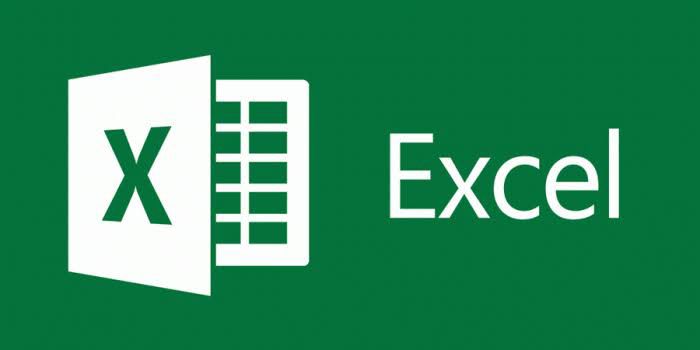
Tapi tenang, Di bawah ini ada 10 tips dan trik Microsoft Excel yang sangat penting dan berguna, baik untuk para pemula ataupun mereka yang sudah mulai mahir, sehingga sangat membantu kamu untuk mendapatkan hasil yang maksimal.
10 Tips Dan Trik Microsoft Excel Yang Sangat Berguna
1. Yang pertama Klik untuk Memilih Semua
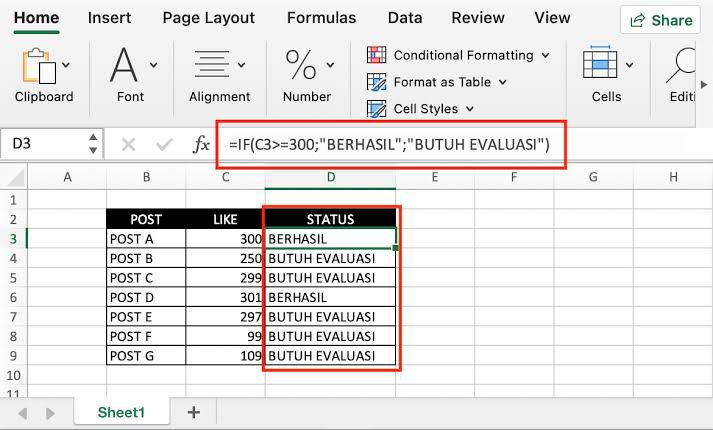
Kamu mungkin sudah tahu cara untuk memilih semua dengan menggunakan pintasan Ctrl + A, akan tetapi hanya sedikit yang tahu bahwasanya hanya dengan satu kali klick tombol yang ada disudut, semua data akan terpilih dalam hitungan detik.
2. Yang ke dua berpindah Antara File Excel yang Berbeda
Saat kamu ingin membuka spreadsheet yang berbeda, perpindahan antar file yang berbeda bisa sangat mengganggu karena biasanya mengerjakan lembar yang salah bisa saja merusak keseluruhan proyek. Menggunakan Ctrl + Tab sangat memudahkan untuk beralih di antara file yang berbeda dengan bebas.
3. Tambahkan Garis Diagonal ke Sel
Saat kamu sedang membuat daftar alamat teman sekelas, misalnya, kamu mungkin memerlukan sebuah tautan diagonal di sel pertama untuk memisahkan beberapa atribut baris dan kolom yang berbeda. Bagaimana cara untuk membuatnya?
Semua orang juga sudah tahu bahwa Home->Font-> Borders bisa untuk mengubah batas yang berbeda untuk sel, dan bahkan untuk menambahkan warna yang berbeda. Namun jika kamu mengklik More Borders, kamu akan mendapatkan lebih banyak kejutan.
4. Tambahkan Lebih dari Satu Baris atau Kolom Baru
Kemungkinan kamu tahu caranya menambahkan satu baris atau kolom baru, akan tetapi itu benar-benar sangat membuang banyak waktu, jika perlu kamu harus menyisipkan lebih dari satu dengan mengulangi tindakan ini sebanyak X kali.
Cara terbaik yaitu dengan cara menyeret dan memilih X baris atau kolom (X adalah dua atau lebih) jika kamu ingin menambahkan X pada baris atau kolom di atas atau kiri. Klik kanan baris ataupun klick kolom yang disorot dan pilih Sisipkan dari menu drag-down. Suatu Baris baru akan disisipkan di atas baris ataupun di sebelah kiri kolom yang pertama kali kamu pilih.
5. Pindahkan dan Salin Data dengan Cepat di Sel
Jika kamu ingin memindahkan suatu kolom data dalam spreadsheet, cara yang cepat yaitu dengan memilihnya dan memindahkan pointer ke border, setelah berubah menjadi ikon panah silang, arahkan mouse untuk memindahkan kolom dengan bebas. Bagaimana jika ingin menyalin data? Kamu juga bisa menekan tombol Ctrl sebelum drag untuk bergerak; kolom baru biasanya akan menyalin semua data yang dipilih.
6. Hapus Sel Kosong dengan Cepat
Beberapa data default akan secara otomatis kosong, karena berbagai alasan. Jika kamu perlu untuk menghapus ini untuk menjaga akurasi, terutama saat kamu sedang menghitung nilai rata-rata, cara cepatnya yaitu dengan memfilter semua sel kosong serta menghapusnya dengan satu kali klik.
Pilih kolom yang ingin anda filter, buka Data-> Filter, setelah tombol bawah muncul, batalkan Select All lalu pilih opsi yang terakhir, (Blanks). Semua sel akan kosong dan segera ditampilkan. Kembali ke Beranda dan klik Hapus dengan cara langsung.
7. Navigasi Cepat dengan Ctrl + Tombol Panah
Saat mengklik Ctrl + tombol panah apa pun yang ada di keyboard, kamu bisa untuk melompat ke tepi lembar ke arah yang berbeda. Jika kamu ingin melompat ke garis yang ada di bawah data, coba saja untuk klik Ctrl + tombol ke bawah.
8. Memindahkan Data dari Baris ke Kolom
Kamu akan menggunakan fitur ini jika kamu ingin transpos data untuk mendapatkan suatu tampilan yang lebih baik; namun, untuk mengetik ulang semua data akan sangat menjadi hal yang memberatkan. Namun ada cara lain yang lebih mudah, hanya perlu menyalin area yang ingin kamu transpose, pindahkan ke tempat yang kosong lainnya. Pergi ke Home->Paste->Transpose, harap untuk dicatat bahwa fungsi ini tidak akan aktif sampai kamu mengaktifkan data terlebih dahulu.
9. Sembunyikan Data
Hampir semua para penggunanya sudah tahu cara untuk menyembunyikan suatu data dengan mengklik kanan untuk memilih fungsi Sembunyikan, tetapi ini juga bisa dengan mudah diketahui jika hanya ada sedikit data.
Cara terbaik dan lebih mudah untuk menyembunyikan sebuah data secara menyeluruh adalah dengan cara menggunakan fungsi Format Sel. Pilih area dan pergi ke Home->Font->Open Format Cells->Number Tab->Custom->ketikan ;;; -> Klik OK, maka semua nilai di area tersebut akan mnjadi tidak terlihat, dan hanya bisa ditemukan di area pratinjau di sebelahnya tombol Fungsi.
10. Dimulai dengan 0
Ketika nilai inputnya dimulai dari angka nol, Excel akan menghapus nol secara acak. Daripada untuk mereset Sel Format, masalah ini bisa dengan mudah untuk diatasi dengan menambahkan tanda kutip tunggal di depan angka nol pertama. Contohnya sebagai berikut ‘08123456789.
Semoga artikel ini bisa membantu kalian yang ingin membuat sebuah data 🙏














